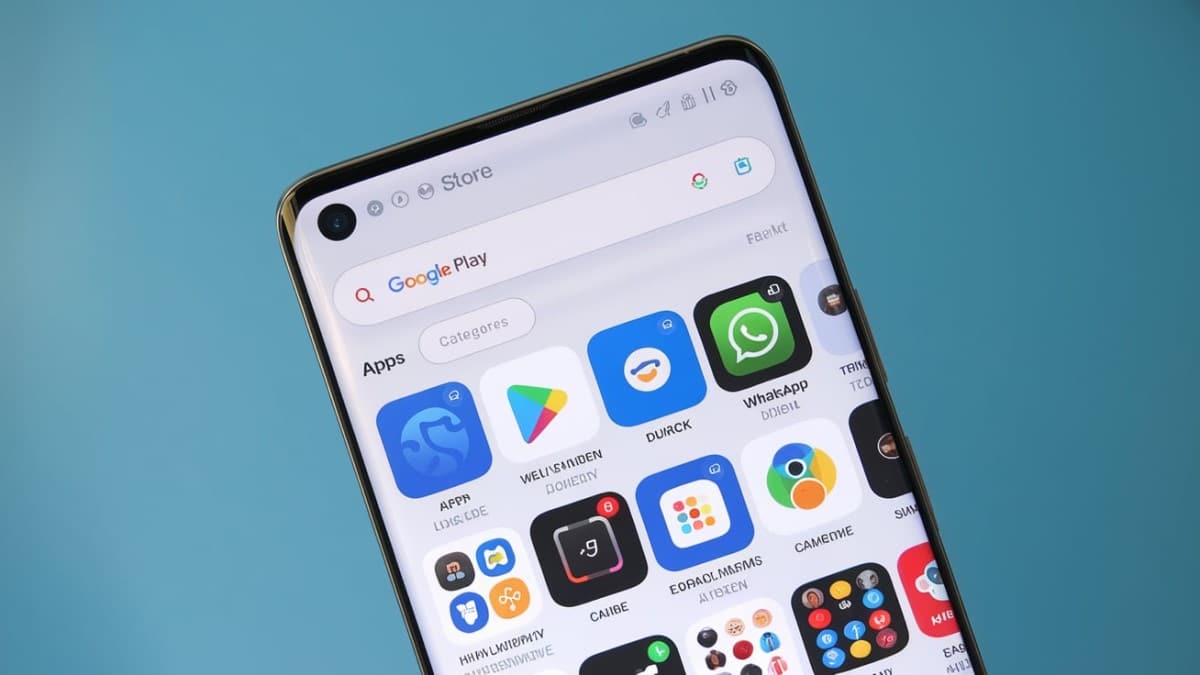Mettre à jour WhatsApp est essentiel pour bénéficier des dernières fonctionnalités et correctifs de sécurité. Les utilisateurs doivent régulièrement vérifier et installer les mises à jour pour s’assurer que leur application fonctionne de manière optimale.
Cet article vous guidera à travers les étapes nécessaires pour mettre à jour WhatsApp sur les appareils Android et iOS, en utilisant Google Play Store ou App Store.
Pourquoi il est crucial de mettre à jour WhatsApp régulièrement
Les mises à jour de WhatsApp ne se limitent pas à l’ajout de nouvelles fonctionnalités. Elles incluent également des correctifs de sécurité essentiels pour protéger vos conversations et vos données personnelles. De plus, les mises à jour permettent de résoudre les bugs et d’améliorer la performance globale de l’application. Il est donc crucial de ne pas négliger ces mises à jour pour garantir une utilisation fluide et sécurisée de WhatsApp.
« Ne pas mettre à jour WhatsApp, c’est exposer ses données à des vulnérabilités évitables. »
Michel Lefèvre, expert en sécurité numérique
Comment mettre à jour WhatsApp sur Android
Pour mettre à jour WhatsApp sur un appareil Android, suivez ces étapes simples :
- Ouvrez le Google Play Store sur votre téléphone.
- Recherchez « WhatsApp » dans la barre de recherche.
- Si une mise à jour est disponible, un bouton « Mettre à jour » apparaîtra à côté de l’application.
- Appuyez sur « Mettre à jour » pour lancer le processus de mise à jour.
Si vous ne voyez pas de mise à jour disponible, il est possible de télécharger le fichier APK de WhatsApp depuis un site de confiance tel que APKMirror. Cela vous permet de contourner les restrictions du Play Store et d’obtenir la dernière version de l’application.
« Télécharger l’APK est une bonne alternative lorsque les mises à jour ne sont pas encore disponibles sur le Play Store. »
Sandrine Duval, blogueuse spécialisée en technologie
Mettre à jour WhatsApp sur iOS : les étapes à suivre
Pour les utilisateurs d’iPhone, la procédure est légèrement différente mais tout aussi simple :
- Ouvrez l’App Store sur votre iPhone.
- Tapez « WhatsApp » dans la barre de recherche.
- Si une mise à jour est disponible, le bouton « Mettre à jour » s’affichera.
- Appuyez sur « Mettre à jour » pour installer la nouvelle version.
Les utilisateurs d’iOS bénéficient souvent de mises à jour automatisées, mais il est toujours bon de vérifier manuellement pour s’assurer que l’application est à jour.
« Les mises à jour automatiques sur iOS permettent de toujours disposer des dernières fonctionnalités sans effort. »
Jean-Luc Martin, développeur d’applications mobiles
Que faire en cas de problèmes lors de la mise à jour
Il peut arriver que vous rencontriez des problèmes lors de la mise à jour de WhatsApp, tels que des erreurs de téléchargement ou un manque d’espace sur votre appareil. Voici quelques solutions pour résoudre ces problèmes :
- Vérifiez votre connexion Internet : Assurez-vous d’être connecté à un réseau Wi-Fi stable.
- Libérez de l’espace : Supprimez des fichiers ou des applications inutiles pour faire de la place.
- Redémarrez votre appareil : Parfois, un simple redémarrage suffit à résoudre les problèmes de mise à jour.
Si ces solutions ne fonctionnent pas, il est recommandé de contacter le support technique de WhatsApp pour obtenir de l’aide.
« Un bon entretien de votre appareil est essentiel pour éviter les problèmes lors des mises à jour. »
Claire Lemoine, spécialiste en support technique
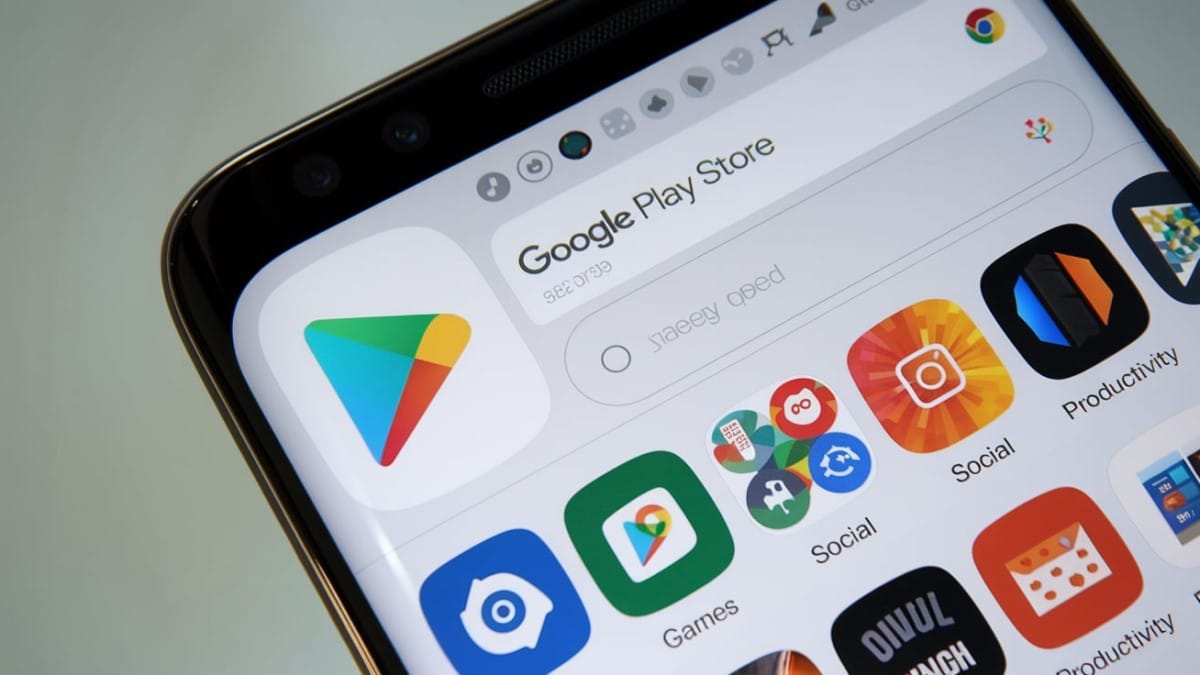
Tableau récapitulatif des étapes de mise à jour de WhatsApp
| Étape | Android | iOS |
|---|---|---|
| Ouvrir le store | Google Play Store | App Store |
| Rechercher WhatsApp | Oui | Oui |
| Vérifier la disponibilité | Bouton « Mettre à jour » s’affiche | Bouton « Mettre à jour » s’affiche |
| Télécharger et installer la mise à jour | Appuyez sur « Mettre à jour » | Appuyez sur « Mettre à jour » |
| Alternatives en cas de non-disponibilité | Télécharger l’APK via un site tiers sécurisé | N/A |
Questions courantes sur la mise à jour de WhatsApp
Comment savoir si une mise à jour est disponible pour WhatsApp ?
Vérifiez la disponibilité de mises à jour en ouvrant le Google Play Store ou l’App Store et en recherchant WhatsApp. Si une mise à jour est disponible, un bouton « Mettre à jour » s’affichera.
Puis-je utiliser WhatsApp sans le mettre à jour ?
Vous pouvez utiliser WhatsApp sans le mettre à jour, mais cela n’est pas recommandé. Ne pas mettre à jour l’application peut entraîner des problèmes de compatibilité et vous exposer à des risques de sécurité.
Comment mettre à jour WhatsApp si je n’ai pas assez d’espace sur mon téléphone ?
Si vous manquez d’espace, essayez de supprimer des fichiers inutiles ou des applications que vous n’utilisez plus. Vous pouvez également déplacer certaines données vers une carte SD si votre appareil en est équipé. Ensuite, essayez de mettre à jour WhatsApp à nouveau.
Cet article vous a-t-il aidé ? N’hésitez pas à partager votre expérience dans les commentaires ci-dessous